当前存在图片或者扫描件制成的PDF文件,请前往使用【扫描件转Excel】功能,谢谢
-
STEP 1
拖拽或选择PDF文件
-
STEP 2
点击开始转换成PPT
-
STEP 3
PDF转换完成,下载PPT文件
在线PDF转PPT
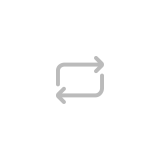
转换效果
PDF转PPT功能可快速直接地在线PDF转换成PPT文档,超高的PDF在线转化精准度,保留文档原始布局和格式。
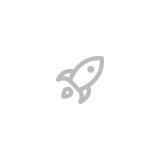
转换速度
上传PDF文档后,一键操作,仅需数秒便将PDF转换成PPT。
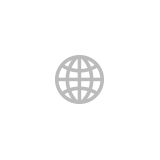
适用系统
PDF转PPT功能适用于所有计算机,包括Mac、Windows及Linux,无拘无束体验在线PDF转换成PPT。

云端转换
拥有多个PDF转PPT的云端服务器,支持批量在线PDF转换成PPT,非常的方便快捷。
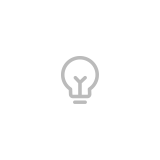
温馨提示
扫描的图片型PDF转换后还是图片,不能修改和编辑。若要识别扫描件和图片,请下单人工转换:rengong.pdf365.cn/smart
PDF转PPT 服务价格
| 文档大小 | 消耗额度 | 文档大小 | 消耗额度 |
|---|---|---|---|
| 0.01~2.0M | 1/份 | 2.01~3.0M | 2/份 |
| 3.01~4.0M | 4/份 | 4.01~5.0M | 8/份 |
| 5.01~6.0M | 16/份 | 6.01~7.0M | 30/份 |
| 7.01~8.0M | 35/份 | 8.01~9.0M | 40/份 |
| 9.01~10.0M | 50/份 | 10.01~50.0M | 60/份 |
| 50.01~100.0M | 70/份 | ≥100.01M | 人工服务 |
使用技巧
-
PDF转PPT后无法打开是怎么回事?
当您遇到这样的情况,可能是您电脑的PPT版本太低,请用office2010以上的版本打开。
-
PDF转PPT后为什么是图片格式?
这是由于您的文件可能是图片或者扫描件格式的PDF文档导致的。
-
PDF转PPT出现转换异常怎么办?
从往常收集的用户数据来,出现该情况主要是:由于PDF文档被加密,导致无非对PDF进行转换,内容删除,修改等操作。请使用PDF去密码功能处理完,在进行PDF转PPT操作。
PDF转PPT 使用攻略

PDF怎么转换成PPT?亲测有效的3个方法推荐
2025-02-28PDF怎么转换成PPT?经常会遇到需要将PDF文件转换成PPT格式的情况。比如前段时间,我负责一个项目汇报,前期收集的资料大多是PDF格式的,可汇报时用PPT展示会更加直观清晰、便于讲解。我当时急得不行,在网上疯狂搜索转换方法,试了好几个所谓的 “妙招”,要么PDF转换出来的PPT格式错乱,图片文字排版全乱套了;要么操作步骤复杂得让人头大,折腾半天也没弄好。后来经过不断地尝试和踩坑,我终于找到了3个亲测有效的方法,成功解决了PDF怎么转换成PPT的难题。今天我就把这些方法分享给大家,要是你也正被同样的问题困扰,那就赶紧接着往下看吧!一、借助第三方PDF转换器软件如今,市场上存在着众多功能强大的第三方PDF转换器转换软件,例如福昕PDF转换器、WPS转换器等。这些软件都具备专业的PDF转PPT功能,不仅能够实现快速的批量转换,大大提高工作效率,而且转换后的质量也较为出色。同时,它们还提供了丰富多样的自定义设置选项,满足用户的个性化需求。优点:转换速度快,可一次性处理多个文件,进行批量转换;转换质量高,能较好地保留原PDF文件的格式和内容;丰富的自定义设置,让用户可以根据实际需求对转换后的PPT进行调整。缺点:部分软件的高级功能需要付费购买才能使用。推荐工具:福昕PDF转换器操作步骤:首先,在官方渠道下载福昕PDF转换器软件,并按照安装向导完成软件的安装。安装完成后,打开软件,在软件的主界面中找到并选择“PDF转PPT”功能选项。点击 “添加文件” 按钮,在弹出的文件浏览窗口中,选择需要转换的PDF文件。根据自己的需求,在软件中设置好输出格式(确保为PPT格式)以及输出路径,以便转换完成后能够方便地找到文件。确认所有设置无误后,点击 “开始转换” 按钮,耐心等待转换过程完成。注意:为防止在转换过程中出现意外情况导致原始PDF文件损坏或丢失,建议在转换前先对原始PDF文件进行备份。二、使用在线PDF转PPT工具对于不想在电脑上安装软件的用户来说,在线PDF转PPT工具是一个不错的选择。这类工具无需下载安装,只要能访问相关网站,上传文件,即可轻松完成转换操作。而且,它们通常都具有简洁明了的操作界面,转换速度也比较快。优点:操作十分简便,无需安装任何软件,节省电脑空间;支持多种文件格式之间的转换;转换速度较快,能满足用户的即时需求。缺点:对于一些结构复杂、内容多样的PDF文件,转换后的质量可能不如专业的PDF转换器软件。推荐工具:PDF365在线PDF转PPT工具操作步骤:打开浏览器,输入PDF365在线PDF转PPT网址,,进入该在线PDF转换工具的页面。在页面找到PDF转PPT功能,进入功能处理页,上点击 “选择文件” 按钮,从本地电脑中选择要上传的PDF文件。文件上传成功后,根据自己的需求进行设置,如页码选择(可以选择全部页码或指定部分页码进行转换)、输出格式(确保选择 PPT 格式)等。设置完成后,点击 “开始转换” 按钮。等待转换完成,转换结束后,页面会提示操作完成,此时可以下载PDF转换成PPT后的文件。注意:在使用在线工具进行转换时,要确保网络连接的稳定性,否则可能会导致文件上传或下载失败,影响转换进程。总结通过以上介绍的两种种方法,我们可以根据自身的实际情况和具体需求,灵活选择合适的方式将 PDF文件转换成PPT 格式。在选择转换方法时,要充分考虑文件的特点和自身的需求,以获得最佳的转换效果。同时,也要注意保护个人隐私和文件安全,避免使用来源不明、不可信的工具或服务。希望这些方法能够帮助大家在文件处理过程中更加高效、便捷。
 961
961

急需PDF转PPT?这三个妙招速来get!
2025-02-17在工作或学习中突然遭遇 PDF转PPT的紧急任务,整个人瞬间慌了神?就在前几天,我正悠闲地喝着咖啡,享受着片刻宁静,领导突然发来一份PDF文件,要求我当天就把它改成PPT用于第二天的重要项目汇报。看着那密密麻麻文字和复杂图表的PDF文件,我当时就懵了,心里只有一个念头:“这可咋整啊!”没办法,时间紧迫,我只能硬着头皮在网上一顿疯狂搜索,各种方法试了个遍,踩了无数的坑,终于皇天不负有心人,让我找到了三个超实用的PDF转PPT妙招,成功解决了这个大难题。今天,我就把这三个 “救命稻草” 分享给大家,希望能帮大家在遇到类似紧急情况时,不再手忙脚乱,从容应对!一、巧改文件扩展名大家平时打开文件时,有没有留意文件名后面跟着的那串英文字符呢?这就是文件的扩展名,通过修改它,我们就能实现格式转换。具体操作如下:找到要转换的 PDF 文件,右键点击,在弹出的菜单中选择【属性】。在属性窗口中,将文件名后的【.pdf】直接修改为【.ppt】 。这种方法无需借助其他工具,不过转换后的格式排版,可能需要根据自身需求手动调整。二、在线PDF转PPT要是觉得改扩展名麻烦,又不想下载客户端软件,在线转
 114
114

一键搞定PDF转PPT,三种实用方法大公开
2025-02-07同学们,在咱们的学习和工作中,常常会遇到需要把PDF转换成PPT 的情况。比如,当你从网上下载了一份超棒的学习资料是 PDF 格式,可你想在课堂上用PPT展示出来分享给大家;又或者你找到一份优秀的学术报告是PDF,想把关键内容做成PPT在小组讨论时讲解。别担心,今天老师就把压箱底的三种实用的PDF转PPT方法分享给大家,保证让你一键搞定PDF转PPT,轻松应对各种场景,快来一起学习吧! 一、巧用文件扩展名,轻松实现格式转换平常我们打开文件时,文件名后面跟着的那串字符,就是文件扩展名。你可能想不到,修改它就能实现 PDF 到 PPT 的格式转换!操作步骤找到需要转换的 PDF 文件,在文件上点击鼠标右键,选择【属性】选项。在弹出的属性窗口中,找到文件名称后面的【.pdf】,直接将其修改为【.ppt】。修改完成后,点击【确定】保存更改。方法优势这种方法最大的优点就是无需借助任何其他工具,轻松几步就能完成操作。而且,转换后的格式排版可以根据自己的需求灵活调整,完全掌握自主权。二、在线PDF转换法,便捷高效新选择要是觉得修改扩展名的方法太繁琐,又不想下载安装客户端软件,
 248
248

PDF转换成ppt怎么操作?这三种PDF转换方法很好用
2024-12-23PDF文件有着很好的保护性和兼容性,可以在任何电脑系统中打开都不会改变内容的格式,所以一般我们都会优先选择使用PDF文件格式保存,但是呢,如果你写好的PDF文件想要变成ppt来展示,那效果可就活灵活现多了。那么要怎么将PDF文件格式转换成ppt格式呢?不用担心,今天小编也整理了三种好用的PDF转换成ppt的方法,下面我们一起来看看吧。方法一:使用在线转换功能--PDF365步骤一:在网页上搜索关键词【PDF365】打开官网。步骤二:在PDF365的首页上找到“所有工具”这个选项,点开下拉菜单,选中【PDF转PPT】这个功能;步骤三:上传你想要转换成PPT的PDF文件到转换页面;步骤四:点一下“开始转换”,就可以下载你转换好的文件了。方法二:使用PDFword转PDF步骤一:在官网找到并下载PDFword转PDF转换器,双击打开,选择左侧功能栏中的PDF转ppt选项。步骤二:将你需要转换的PDF文件的上传到操作窗口;步骤三:点击“立即开始”按钮,等待数秒,就可以完成PDF转换成PPT的操作;步骤四:打开保存途径中的位置就可以打开转换好的文件啦、
 243
243

怎么将PDF转PPT?分享3个实用转换方法!
2024-12-13在工作和学习中,我们经常会遇到需要将PDF文件转换成PPT演示文稿的情况。PDF文件格式稳定,内容丰富,而PPT则在演示和展示方面更具优势和动态性。将PDF内容高效地转换成PPT,不仅可以使演示更加直观和生动,还可以在会议或课堂上更好地抓住听众的注意力。今天,我将介绍PDF转PPT转换方法以及一些实用技巧,帮助您高效完成这一转换过程。为什么需要将PDF转PPT?1、内容再利用:PDF中的信息可能需要以更动态、交互的方式呈现,PPT格式能更好地满足会议演示、教学讲解等需求。2、编辑灵活性:PPT允许用户对内容进行更自由的编辑、添加动画效果、插入多媒体元素,提升演示效果。3、团队协作:在团队项目中,PPT格式便于成员间协作编辑,提高工作效率。PDF转PPT的方法1、手动复制粘贴适用于内容简单、页面不多的PDF。可以直接打开PDF文件,复制文本和图片,然后粘贴到PPT幻灯片中手动排版。缺点:耗时费力,且可能无法完美保留原文档的格式和布局。2、在线转换工具如pdf365、Zamzar、PDF to PPT等在线服务,只需上传PDF文件,选择PDF转
 410
410

将PDF转换为PPT文件怎么转?和我一起来看看
2024-08-17PDF文件通常以固定格式存在,一旦生成便很难对内容进行编辑和调整。而PPT文件则提供了高度的灵活性和可编辑性,用户可以对幻灯片的内容进行随意的修改和更新。在将PDF转换为PPT的过程中,用户可以对内容进行调整,添加新的信息或删除不需要的内容,从而使得信息能够更好地适应不同的需求。PPT的这种灵活性和可编辑性使得信息能够实时更新和调整,确保了信息的时效性和准确性。那么你知道PDF怎么转换成PPT呢?我有两个好用的方法,和我一起来看看吧!方法一、使用在线转换平台——PDF365第一步:在浏览器搜索PDF365,并打开网页; 第二步:在PDF365首页导航栏“所有工具”的下拉功能中选择【PDF转PPT】功能; 第三步:在转换页面上传需要转换的PDF文件; 最后,点击“开始转换”后即可下载获取。 方法二、使用客户端软件——福昕PDF转换大师第一步,打开“福昕PDF转换大师”软件,找到首页的“PDF转PPT”功能;第二步,将你需要转换的PDF文件的上传到操作窗口;第三步,点击“立即开始”按钮,等待数秒,就可以完成PDF转换成PPT的操作;第四步,下载下来就可以获得转换后的文件了。以上就是我给大家介绍的PDF转换PPT的操作步骤,你学会了吗?转换过程超级简单方便, 不管是第一种方法还是第二种方法,都可以快速将PDF转换成PPT的操作,你还在等什么呢?赶快前往这两个工具去试一下吧!
 413
413
福昕PDF转换器
 功能丰富
功能丰富 支持PDF转换和编辑,视频转文
字等操作,一站式办公体验
 批量处理
批量处理 一键拖拽,批量操作,拒绝重复
 精准无损
精准无损 转换后排版、字体、字号、图片
大小与源文件保持一致
 安全靠谱
安全靠谱 文档处理均使用加密技术,无需
担心文档泄漏问题
- 填问卷送好礼
-
小程序
扫码使用微信小程序
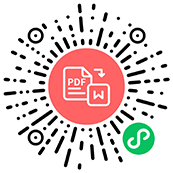
-
客服
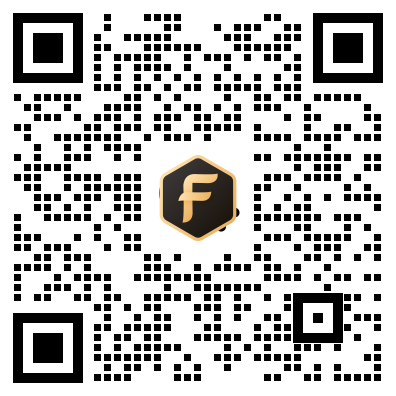
微信扫码联系客服
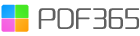

 福昕PDF转换器
福昕PDF转换器
 福昕CAD转换器
福昕CAD转换器
 福昕数据恢复
福昕数据恢复
 福昕视频剪辑
福昕视频剪辑
 福昕音频剪辑
福昕音频剪辑
 福昕视频转换
福昕视频转换

 权益
权益
 提示
提示



 客户端下载
客户端下载
 手机转换
手机转换
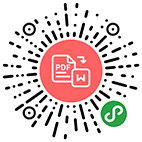

 人工服务
人工服务








 PDF压缩
PDF压缩
 PDF转Word
PDF转Word
 PDF去密码
PDF去密码
 PDF转图片
PDF转图片
 PDF去水印
PDF去水印
 PDF转Excel
PDF转Excel
 PDF加水印
PDF加水印
 PDF合并
PDF合并
 PDF拆分
PDF拆分
 PDF图片提取
PDF图片提取
 PDF加密
PDF加密
